Dicas para solução de problemas Quando Spotify O Web Player não está sendo reproduzido
Spotify é um dos serviços de streaming de música mais populares disponíveis atualmente, com milhões de usuários usando o site para ouvir suas músicas favoritas. Mesmo os sistemas mais confiáveis podem falhar de tempos em tempos, e um problema que muitos Spotify usuários de jogadores online têm é a sensação irritante de Spotify web player não está jogando.
Você não está sozinho se estiver enfrentando esse problema. Neste post, veremos algumas das causas mais comuns da Spotify player online que não reproduz o problema de músicas, bem como possíveis soluções para que você volte ouvindo Spotify música sem interrupção.
Conteúdo do Artigo Parte 1. Por que Spotify O Web Player não está funcionando e não está reproduzindo minhas músicas?Parte 2. Como solucionar problemas "Spotify O Web Player não está sendo reproduzido"?Parte 3. Download Spotify Música na sua área de trabalho para ouvir offlineParte 4. Conclusão
Parte 1. Por que Spotify O Web Player não está funcionando e não está reproduzindo minhas músicas?
Há momentos em que o web player pode não funcionar conforme o esperado, deixando os usuários impossibilitados de reproduzir suas músicas favoritas. Neste artigo, exploraremos alguns dos motivos mais comuns pelos quais da Spotify jogador da web pode não estar funcionando e fornecer algumas dicas de solução de problemas para ajudá-lo a resolver o problema.
- Má conexão com a Internet: Uma das razões mais comuns pelas quais o Spotify o web player pode não estar funcionando é uma conexão de internet ruim. Se a velocidade da sua internet for lenta ou houver uma interrupção na conexão, o web player pode ter dificuldade para transmitir músicas sem problemas. Para resolver esse problema, tente conectar-se a uma rede diferente ou redefinir sua conexão com a Internet.
- Compatibilidade do navegador: Outra razão pela qual o Spotify o web player pode não funcionar devido a problemas de compatibilidade com seu navegador. Certifique-se de estar usando um navegador compatível e atualizado. Você também pode tentar limpar o cache e os cookies do navegador para ver se isso resolve o problema.
- Bloqueador de anúncios: Se você tiver um bloqueador de anúncios ativado em seu navegador da Web, ele pode estar impedindo o Spotify web player funcione corretamente. Tente desativar seu bloqueador de anúncios ou adicionar Spotify à sua lista branca para ver se isso resolve o problema.
- Versão desatualizada do aplicativo: Se você estiver usando uma versão desatualizada do Spotify web player, ele pode não funcionar corretamente. Verifique se há atualizações disponíveis e certifique-se de ter a versão mais recente instalada.
- Problemas na conta: Se nenhuma das dicas de solução de problemas acima funcionar, pode haver um problema com o seu Spotify conta. Verifique se sua assinatura está ativa e se não há problemas de cobrança ou pagamento que possam afetar sua conta.
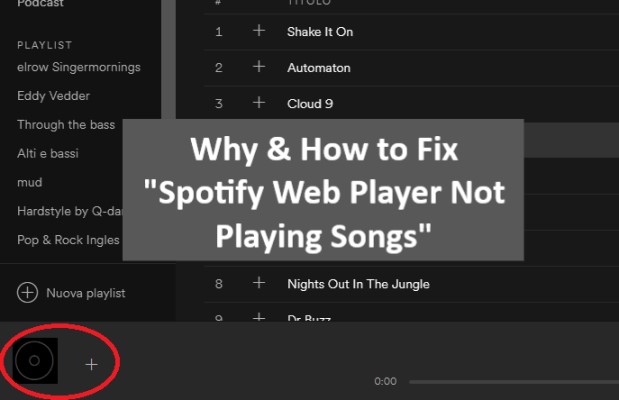
- Software de firewall ou antivírus: Alguns softwares de firewall ou antivírus podem interferir no Spotify capacidade do web player de se conectar à internet e transmitir música. Tente desativar seu firewall ou antivírus temporariamente para ver se isso resolve o problema.
- Interrupção do servidor: Ocasionalmente, SpotifyOs servidores do podem sofrer interrupções ou problemas de manutenção que impedem o funcionamento correto do player da web. Verifique o Spotify Página de status para ver se há algum problema conhecido que possa estar afetando sua capacidade de transmitir música.
- Cache ou Cookies corrompidos: Se o cache ou os cookies do seu navegador estiverem corrompidos, isso pode causar problemas com o Spotify funcionalidade do reprodutor da web. Tente limpar o cache e os cookies do seu navegador para ver se isso resolve o problema.
- Plugins de terceiros: Se você tiver plug-ins ou extensões de terceiros instalados em seu navegador da Web, eles podem estar interferindo no Spotify capacidade do web player de funcionar corretamente. Tente desativar quaisquer plug-ins ou extensões temporariamente para ver se isso resolve o problema.
- Compatibilidade de dispositivos: Alguns dispositivos podem não ser compatíveis com o Spotify web player, o que pode causar problemas com streaming de música. Certifique-se de que seu dispositivo atenda aos requisitos mínimos do sistema para usar o web player e tente acessar o web player de um dispositivo diferente para ver se isso resolve o problema.
Parte 2. Como solucionar problemas "Spotify O Web Player não está sendo reproduzido"?
Solução 01. Verifique se sua Assinatura está Ativa
Se seu Spotify assinatura não estiver ativa, talvez você não consiga reproduzir músicas no Spotify web player. Veja como verificar se sua assinatura está ativa:
Faça login no seu Spotify conta no web player usando seu nome de usuário e senha.
- Clique no ícone do seu perfil no canto superior direito da tela e selecione "Conta" no menu suspenso.
- Na página Visão geral da conta, verifique o status da sua assinatura. Se estiver escrito "Grátis", pode ser necessário atualizar para uma assinatura Premium para acessar todos os recursos do web player.
- Se o status da sua assinatura for "Premium", verifique se o seu método de pagamento está atualizado e se não há problemas de cobrança ou pagamento que possam afetar sua conta.
Se sua assinatura não estiver ativa ou houver algum problema com sua cobrança ou pagamento, resolva o problema para recuperar o acesso à funcionalidade completa do Spotify jogador da web.
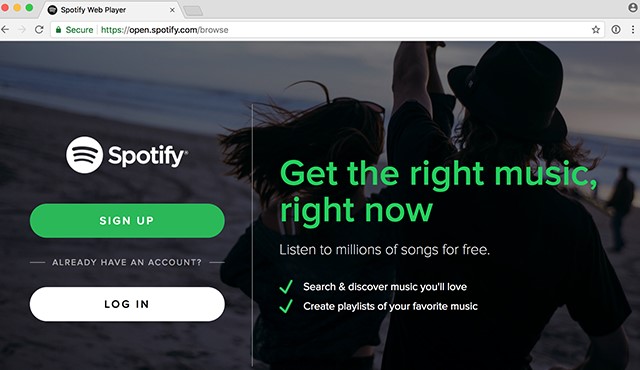
Solução 02. Desative qualquer bloqueador de anúncios ou extensões de terceiros
Bloqueadores de anúncios e extensões de terceiros às vezes podem interferir na funcionalidade do Spotify web player. Veja como desativar qualquer bloqueador de anúncios ou extensões de terceiros em seu navegador:
- Abra seu navegador e clique nos três pontos (ou três linhas horizontais) no canto superior direito da tela.
- Selecione "Mais ferramentas" no menu suspenso e clique em "Extensões".
- Encontre o bloqueador de anúncios ou a extensão de terceiros que deseja desativar e clique no botão de alternância para desativá-lo.
- Atualize o Spotify web player e tente tocar uma música para ver se o problema foi resolvido.
Se desativar o bloqueador de anúncios ou a extensão de terceiros resolver o problema, talvez seja necessário adicionar Spotify à sua lista branca ou ajuste as configurações do bloqueador de anúncios ou extensão para permitir Spotify para funcionar corretamente.
Solução 03. Desative temporariamente o firewall ou antivírus
Às vezes, firewalls e software antivírus podem bloquear o Spotify web player acesse a internet, fazendo com que ele não reproduza músicas. Veja como desativar temporariamente seu firewall ou software antivírus:
- Clique no menu Iniciar do Windows e digite "firewall" ou "antivírus" na caixa de pesquisa.
- Selecione a opção para abrir seu firewall ou software antivírus.
- Localize a opção para desabilitar ou desligar temporariamente o firewall ou o software antivírus.
- Depois de desativar o firewall ou o software antivírus, atualize o Spotify web player e tente tocar uma música para ver se o problema foi resolvido.
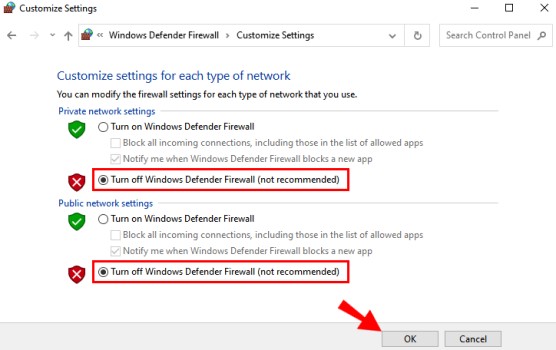
Se a desativação do firewall ou do software antivírus resolver o problema, talvez seja necessário ajustar as configurações do firewall ou do software antivírus para permitir Spotify para funcionar corretamente. Certifique-se de reativar seu firewall ou software antivírus após a solução de problemas para manter a segurança do seu computador.
Solução 04. Use um navegador ou dispositivo diferente
Às vezes, o problema com o Spotify o player da web que não está reproduzindo músicas pode ser específico de um determinado navegador ou dispositivo da web. Veja como tentar usar um navegador da web diferente ou dispositivo:
- Abra um navegador da Web diferente em seu computador, como Firefox, Safari ou Microsoft Edge.
- Faça login no seu Spotify conta no novo navegador da web e tente tocar uma música para ver se o problema foi resolvido.
- Se o problema persistir, tente acessar o Spotify web player de um dispositivo diferente, como um smartphone ou tablet.
- Faça login no seu Spotify conta no novo dispositivo e tente tocar uma música para ver se o problema foi resolvido.
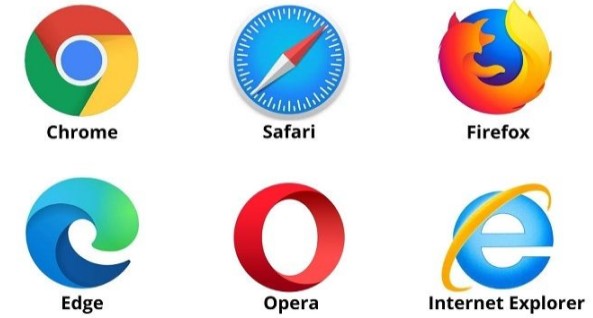
Se o problema for resolvido em um navegador ou dispositivo diferente, isso pode indicar que o problema é específico do navegador ou dispositivo original. Tente atualizar seu navegador ou dispositivo original para a versão mais recente do software ou entre em contato com a equipe de suporte da Spotify para obter ajuda adicional.
Solução 06. Atualize seu navegador e limpe o cache e os cookies.
Um navegador da Web desatualizado ou dados e cookies em cache podem, às vezes, causar o Spotify web player para não reproduzir músicas. Veja como atualizar seu navegador e limpar cache e cookies:
- Abra seu navegador e clique nos três pontos (ou três linhas horizontais) no canto superior direito da tela.
- Selecione "Configurações" no menu suspenso.
- Clique em "Privacidade e segurança" no menu à esquerda e clique em "Limpar dados de navegação".
- Marque as caixas de seleção "Imagens e arquivos em cache" e "Cookies e outros dados do site".
- Defina o intervalo de tempo como "Todos os tempos" e clique em "Limpar dados".
- Depois de limpar o cache e os cookies, verifique se o navegador da Web precisa ser atualizado para a versão mais recente.
- Se uma atualização estiver disponível, instale-a e reinicie seu navegador da web.
- Faça login no seu Spotify conta no navegador atualizado e tente tocar uma música para ver se o problema foi resolvido.
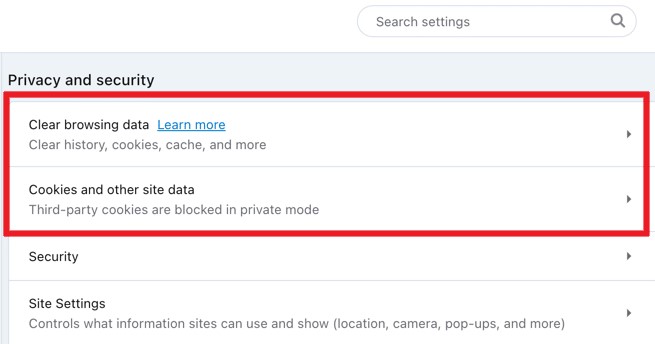
Se atualizar seu navegador da Web e limpar o cache e os cookies resolver o problema, certifique-se de limpar regularmente o cache e os cookies e manter o navegador da Web atualizado para evitar que problemas semelhantes ocorram no futuro.
Parte 3. Download Spotify Música na sua área de trabalho para ouvir offline
TuneSolo Spotify Conversor de música Spotify é um programa que converte Spotify música para diferentes formatos de arquivo, como MP3, WAV e FLAC. Porque você pode baixar e converter Spotify músicas, listas de reprodução, álbuns e podcasts em seu disco local, e você pode ouvir Spotify música sem quaisquer constrangimentos ou limitações.
TuneSolo Spotify Music Converter tem a vantagem de preservar a qualidade de áudio original da música durante o processo de conversão. Isso significa que mesmo depois de converter seus favoritos Spotify música para outro formato de arquivo, você ainda pode desfrutar da mesma experiência de áudio de alta qualidade.
A ferramenta TuneSolo também oferece uma interface fácil de usar, tornando simples para usuários de todos os níveis de habilidade converter Spotify áudio. Além disso, o programa funciona com os sistemas operacionais Windows e Mac.

Veja como colocá-lo em uso:
- Baixe, instale e execute gratuitamente o aplicativo no seu PC Windows ou Mac.
- Clique no botão "Abrir Spotify Web Player" para que você possa navegar em seus favoritos Spotify músicas em Tunesolo.
- Arraste as músicas para o botão de adição verde para convertê-las.
- Em seguida, escolha um formato de saída, como MP3 ou WAV.
- Outras opções ou preferências podem ser selecionadas, bem como uma pasta de destino onde os arquivos serão armazenados.
- Escolha “Converter/Converter todos os itens” na interface para que você possa baixar em lote todas as músicas em seu computador.
No geral, TuneSolo Spotify Music Converter é um aplicativo incrível para baixar e conversão Spotify músicas para MP3 para ouvir off-line. Tente agora!

Parte 4. Conclusão
Em conclusão, existem várias soluções possíveis para solucionar o problema de Spotify web player não reproduz músicas. Essas soluções incluem verificar sua assinatura, verificar sua conexão com a Internet, desativar bloqueadores de anúncios ou extensões de terceiros, desativar temporariamente seu firewall ou software antivírus, usar um navegador ou dispositivo diferente, atualizar seu navegador e limpar seu cache e cookies.
Seguindo estas etapas, você pode identificar e resolver o problema subjacente e continuar curtindo sua música favorita no Spotifyo reprodutor da web. Se o problema persistir, entre em contato com a equipe de suporte da Spotify para mais assistência, ou você pode usar TuneSolo Spotify Music Converter para ouvir músicas offline a qualquer momento.